Resumo da IA
Pretende configurar as definições de correio eletrónico do WordPress?
As definições de correio eletrónico predefinidas do WordPress conduzem a problemas de entrega. Os seus e-mails também podem ter o endereço de remetente errado.
Nesta publicação, vamos mostrar-lhe como configurar corretamente as definições de e-mail do WordPress para garantir uma entrega rápida e fiável em qualquer altura.
Crie o seu formulário WordPress agora
Neste artigo
- 1. Escolher um fornecedor de correio eletrónico
- 2. Autorizar o seu domínio WordPress
- 3. Ligar o seu site WordPress ao SMTP
- 4. Selecionar Do e-mail e Do nome (Detalhes do remetente)
- 5. Concluir a configuração do e-mail
- 6. Teste os seus e-mails do WordPress
- Perguntas frequentes sobre as definições de correio eletrónico do WordPress
Como configurar as definições de e-mail do WordPress
A configuração das definições de correio eletrónico do WordPress é muito fácil se já tiver o seu domínio ligado a um servidor de correio. Caso contrário, siga o tutorial passo a passo abaixo para concluir a configuração de e-mail do WordPress usando o WP Mail SMTP.
1. Escolher um fornecedor de correio eletrónico
Em primeiro lugar, é necessário criar uma conta com um fornecedor de correio eletrónico para gerir os seus e-mails.
Pense nisto como uma conta de correio eletrónico exclusivamente dedicada ao envio de mensagens de correio eletrónico a partir do seu sítio.
O SendLayer é o nosso serviço de correio mais recomendado. Aqui está a nossa análise detalhada do SendLayer se quiser saber porque é que o recomendamos.
Para começar a criar a sua conta, visite a página de preços do SendLayer e selecione um plano que se adeqúe às suas necessidades.
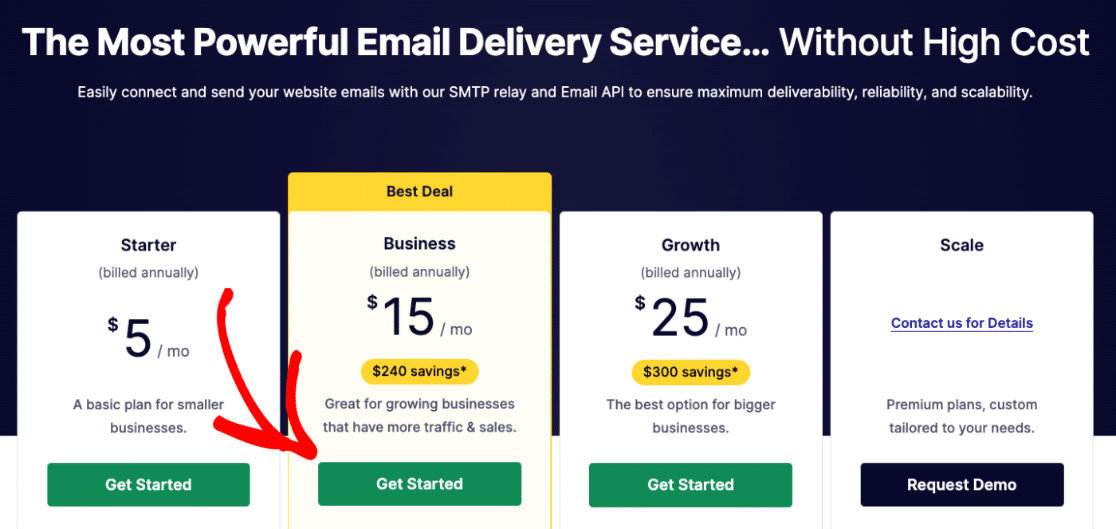
Se o seu volume de envio de correio eletrónico for pequeno ou se quiser experimentar o SendLayer primeiro, pode obter a versão de avaliação gratuita. O teste gratuito permite-lhe começar a enviar e-mails gratuitamente!
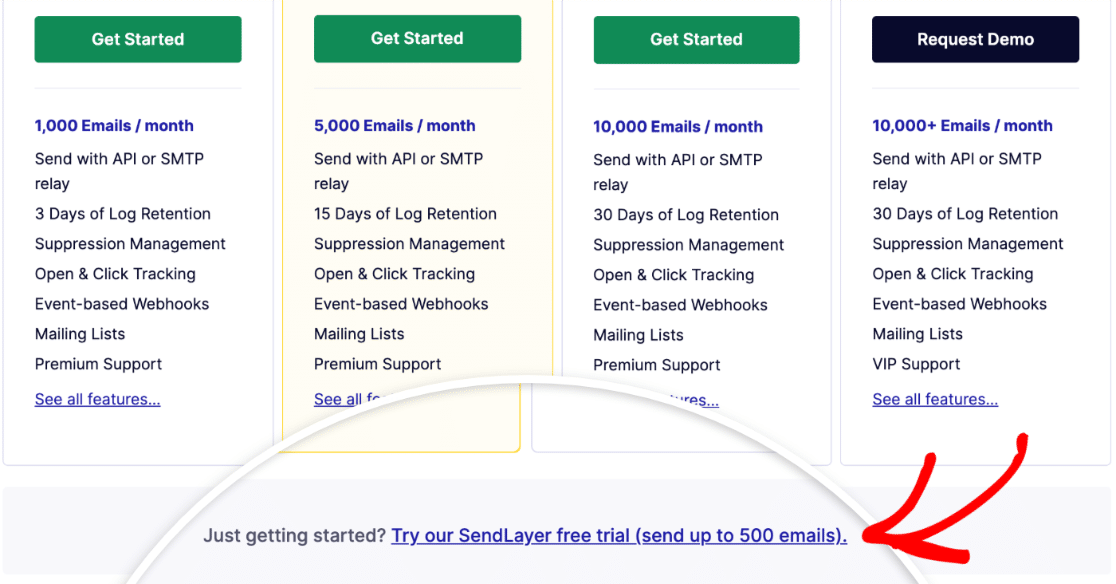
Agora, forneça o seu nome, e-mail e informações do cartão de crédito, conforme solicitado. Quando o registo da conta estiver concluído, clique em Continuar para o painel de controlo.
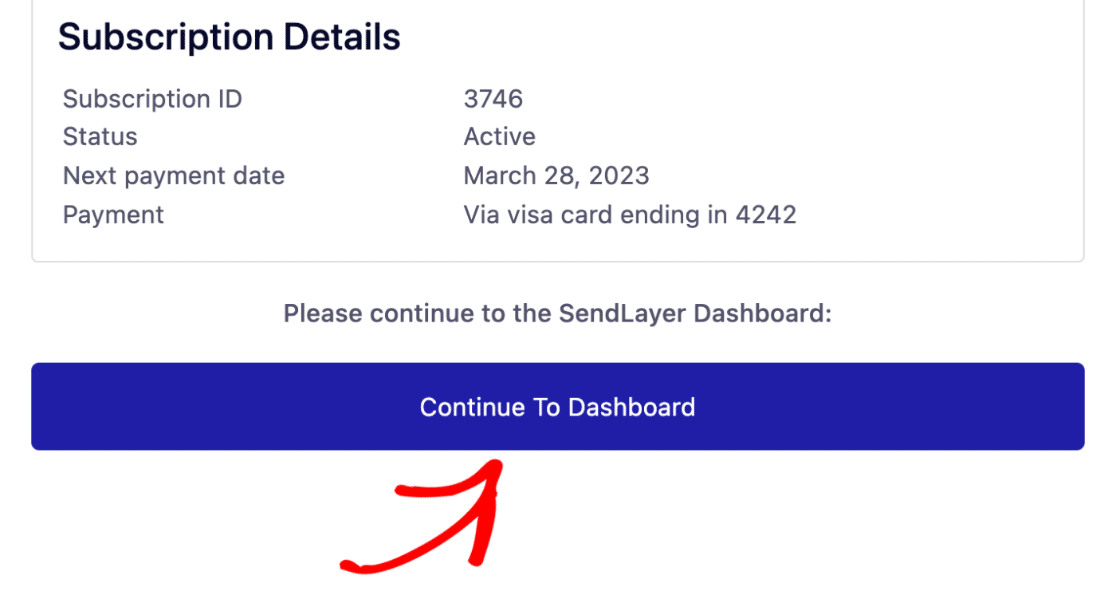
Muito bom! Você acabou de configurar sua conta de correio SendLayer. Em seguida, vamos adicionar seu domínio à sua conta SendLayer.
2. Autorizar o seu domínio WordPress
A autorização de domínio é importante para garantir o envio fiável de emails a partir do seu site WordPress. Autorizar o seu domínio permite que os servidores de e-mail o reconheçam como um remetente verificado. Isso significa que seus e-mails do WordPress não acabarão em spam.
Para autorizar seu domínio com o SendLayer, vá para o painel de controle da sua conta do SendLayer e clique em Adicionar domínio.

Introduza o nome de domínio do endereço de correio eletrónico que pretende configurar como remetente. Em seguida, clique em Adicionar domínio.
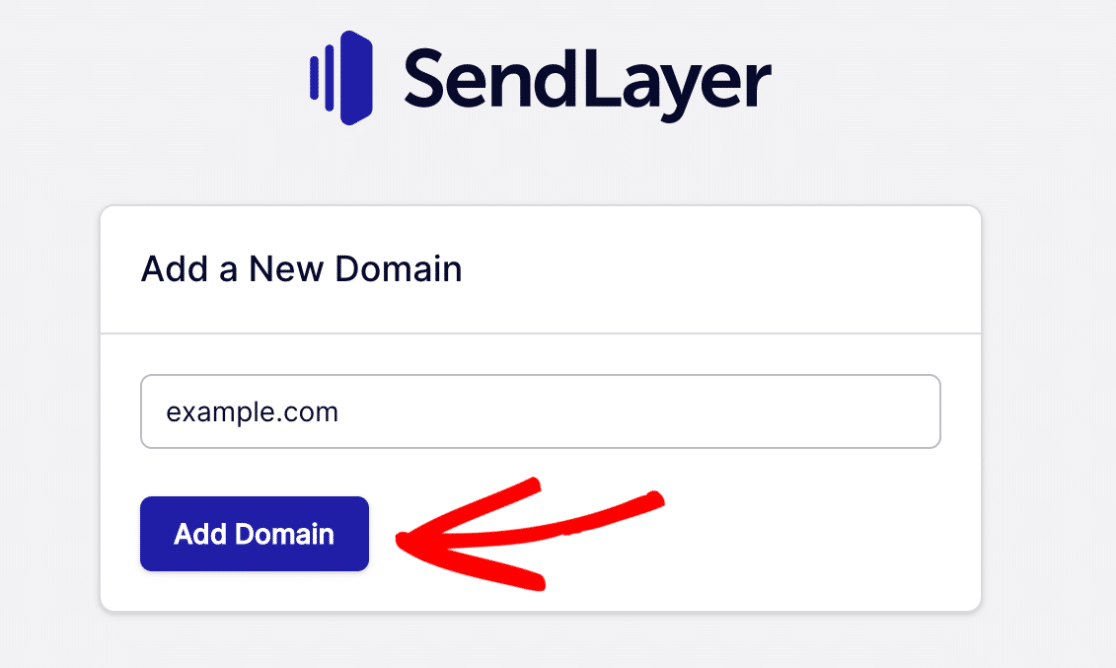
O SendLayer irá agora gerar automaticamente 5 tipos de registos DNS para o seu domínio.
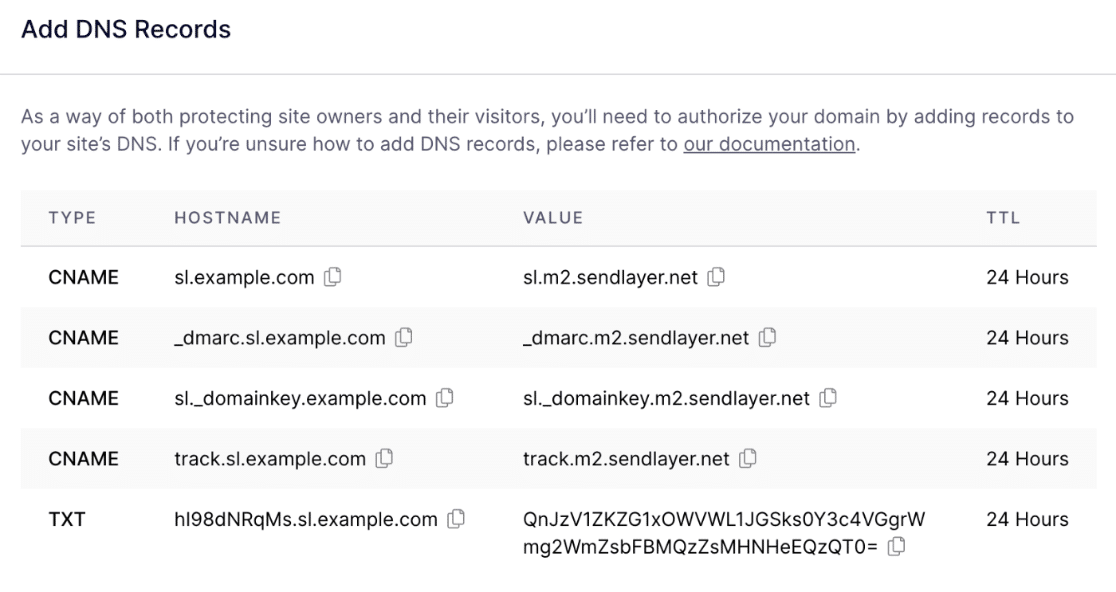
Copie estes registos e cole-os nas definições de DNS do seu sítio Web, um a um. Normalmente, estas definições de DNS encontram-se na conta de alojamento WordPress do seu sítio.
Depois de adicionar os registos DNS necessários, marque a caixa junto ao texto Adicionei estes registos DNS e estou pronto para continuar.
Em seguida, prima o botão Verificar registos DNS .
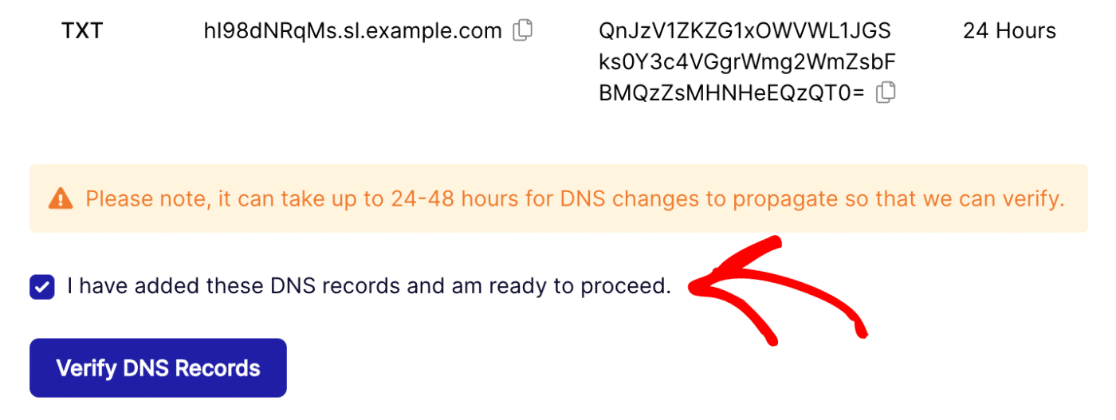
Tenha em atenção que pode demorar até 48 horas para que as alterações de DNS tenham efeito.
Para verificar o status da autorização do seu domínio, volte ao painel do SendLayer e clique em Configurações na navegação vertical à esquerda.
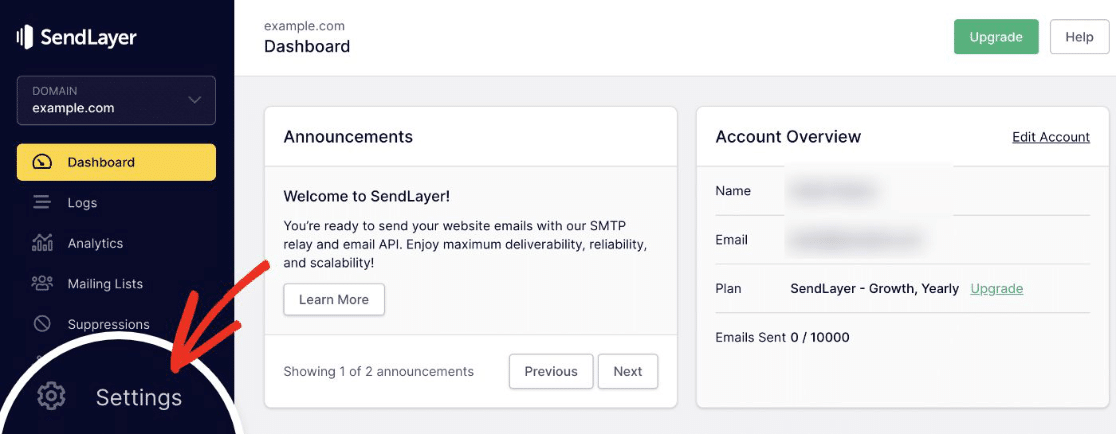
Agora, clique no separador DNS Record & Settings (Registo e definições de DNS ) na barra de navegação horizontal na parte superior da página.
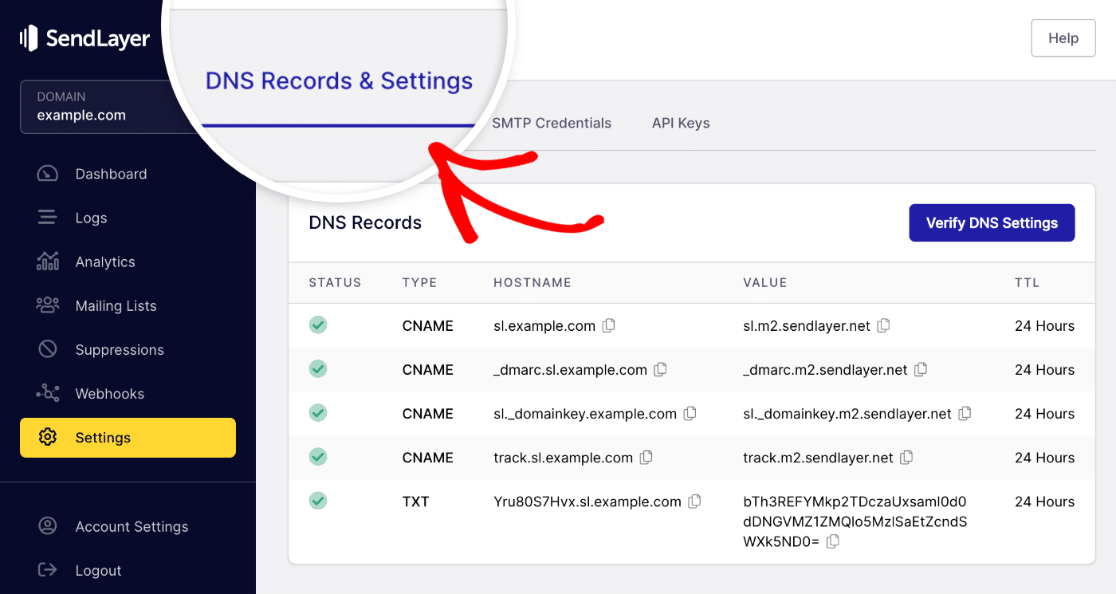
Se as definições de DNS tiverem sido verificadas com êxito, verá um símbolo verde na coluna Estado para cada tipo de registo DNS.
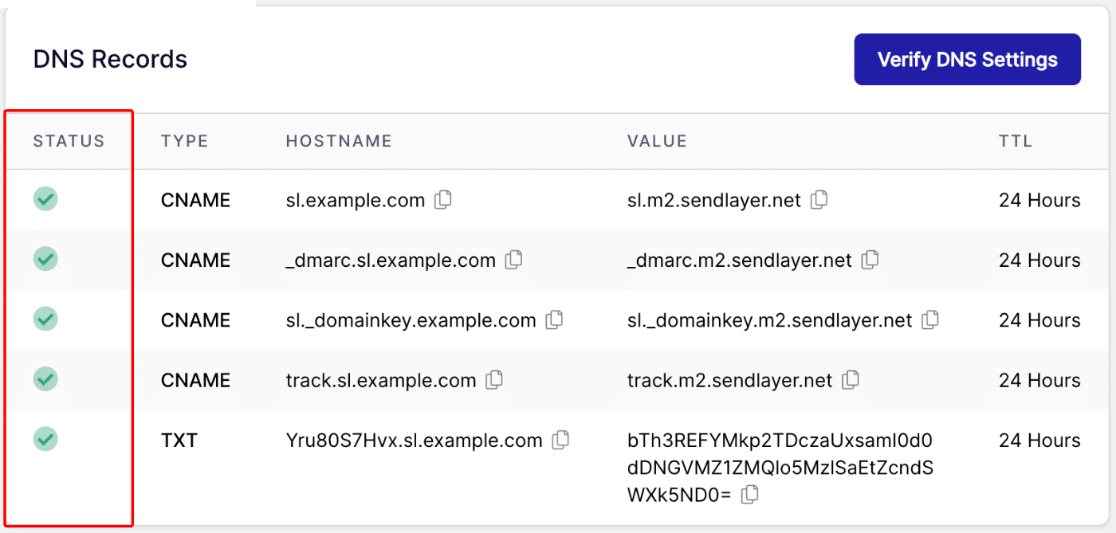
Se precisar de ajuda para alterar as definições de DNS do seu site, consulte este guia sobre como adicionar registos DNS ao seu site.
3. Ligar o seu site WordPress ao SMTP
O WordPress não permite a utilização de SMTP ou de um serviço de correio externo. Podemos corrigir isso com um plugin.
Vamos configurar o WP Mail SMTP no WordPress para que possamos conectar seu site ao SendLayer. Se você ainda não tem um plugin de e-mail, instale e ative o plugin WP Mail SMTP no seu site.
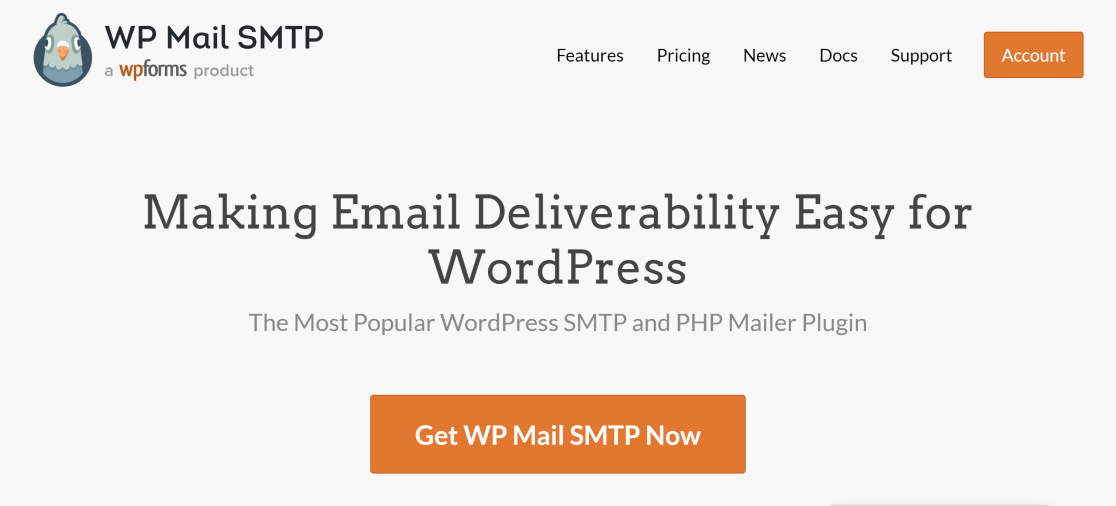
Quando o WP Mail SMTP estiver instalado e ativado, clique em WP Mail SMTP " Settings (Definições ) na sua área de administração do WordPress.
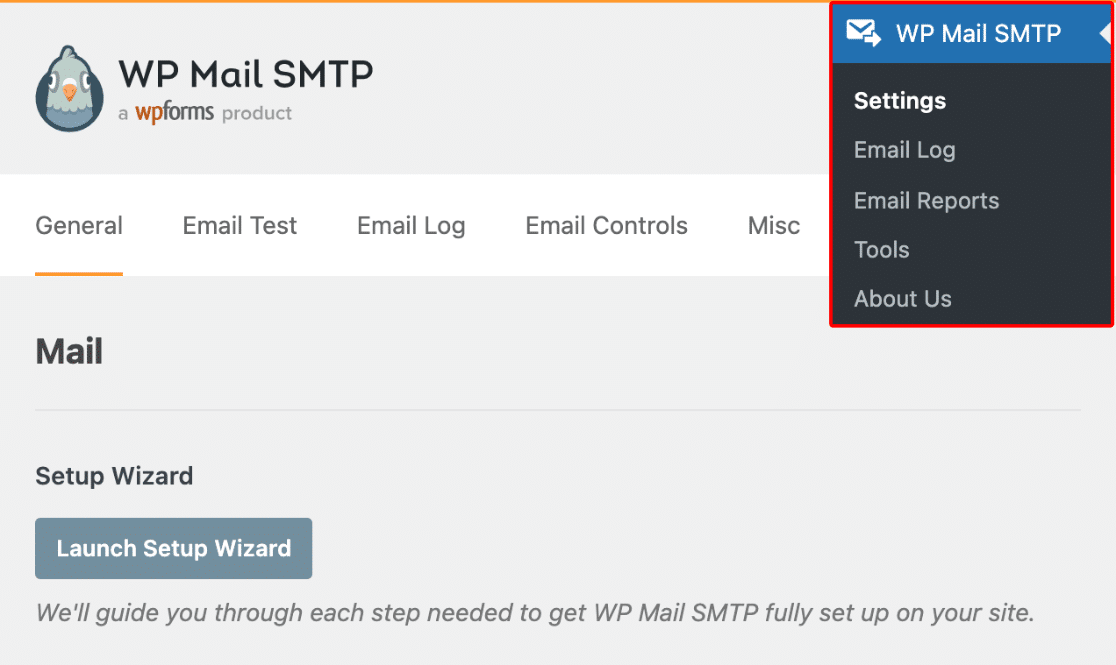
Nesta página de definições, são apresentadas todas as diferentes opções que terá de configurar:
4. Selecionar Do e-mail e Do nome (Detalhes do remetente)
O endereço de e-mail de origem é o endereço de e-mail a partir do qual todos os e-mails do seu site serão enviados. Este endereço de e-mail deve usar o mesmo domínio que você acabou de autorizar com o SendLayer. Se você tiver um domínio endereço eletrónico profissional, terá o seguinte aspeto [email protected].
Desloque-se para baixo na página de definições até à secção de correio. Em seguida, introduza o seu endereço de correio eletrónico no campo De correio eletrónico . Se pretender que o e-mail de origem seja o mesmo em todo o seu site, pode selecionar a caixa Forçar e-mail de origem.
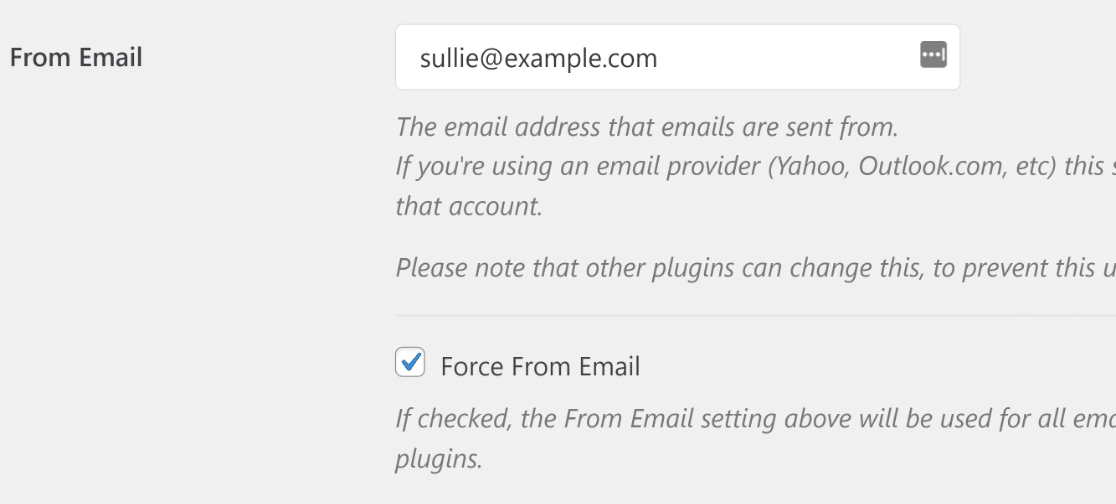
Isto poupar-lhe-á o trabalho de editar as definições de correio eletrónico em todo o seu sítio (em todos os formulários de correio eletrónico, etc.). Recomendamos vivamente que marque esta caixa.
Em seguida, o Nome do remetente é definido como o nome do site por defeito. Mas pode alterá-lo para qualquer texto que deseje.
Também pode selecionar a caixa junto a Forçar do nome para aplicar esta definição a todos os seus e-mails no seu site.
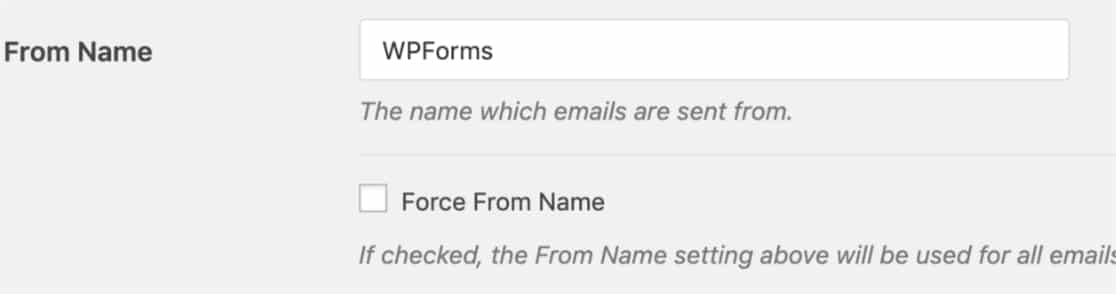
Isto define os detalhes básicos do remetente.
5. Concluir a configuração do e-mail
Em seguida, na secção Mailer, selecione SendLayer.
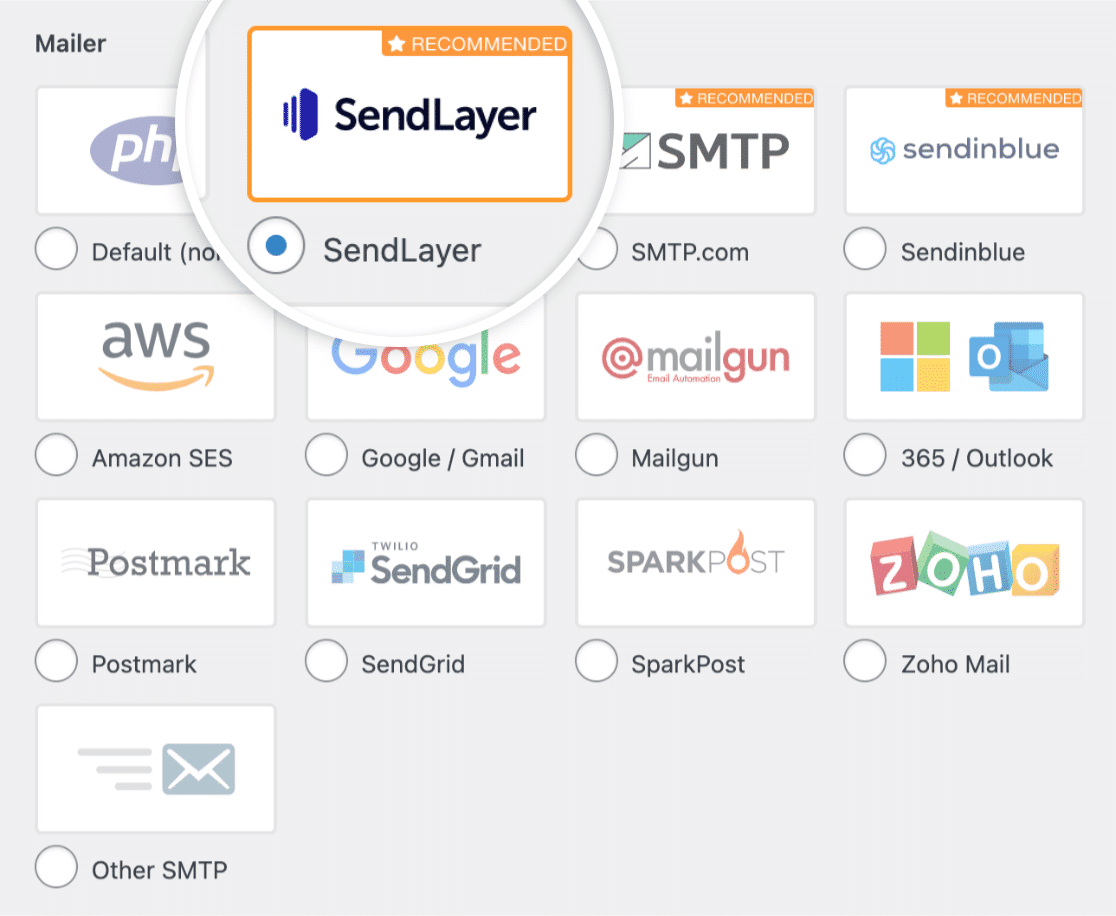
De seguida, é necessário preencher a chave da API.
Para localizar a chave de API da sua conta SendLayer, clique no link Obter chave de API.

A ligação leva-o para a página Definições de domínio da sua conta. Encontrará a sua chave de API aqui.
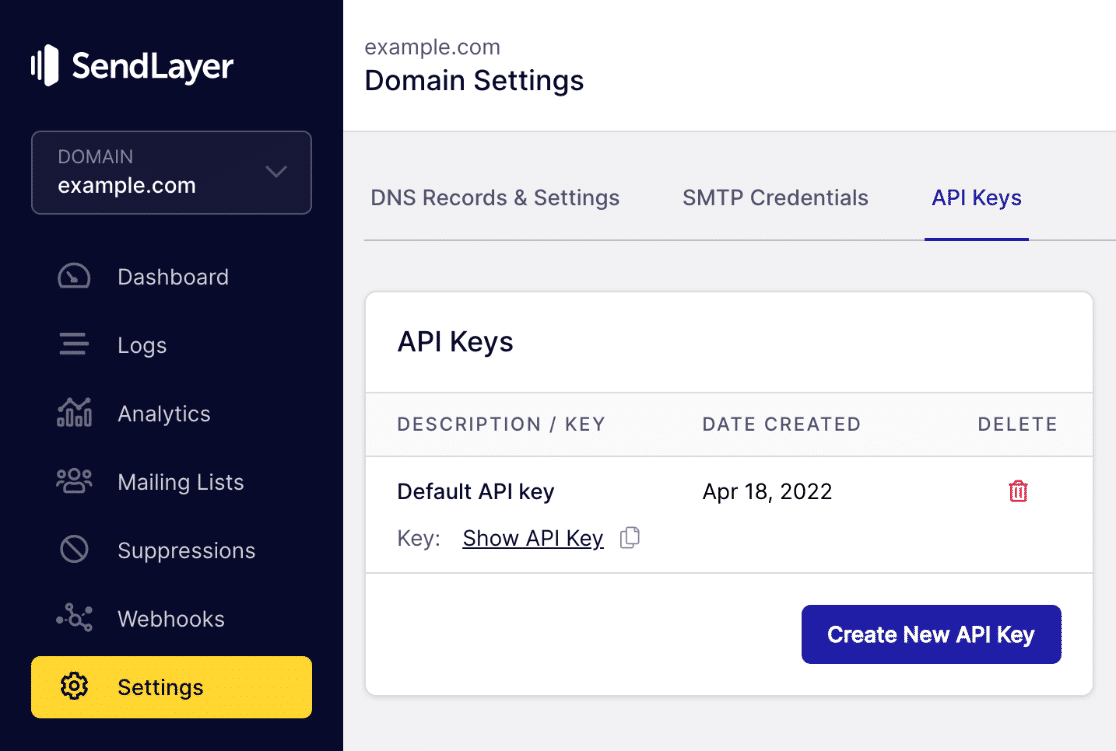
Clique no ícone de cópia ao lado de Mostrar chave de API para copiá-la para a área de transferência.
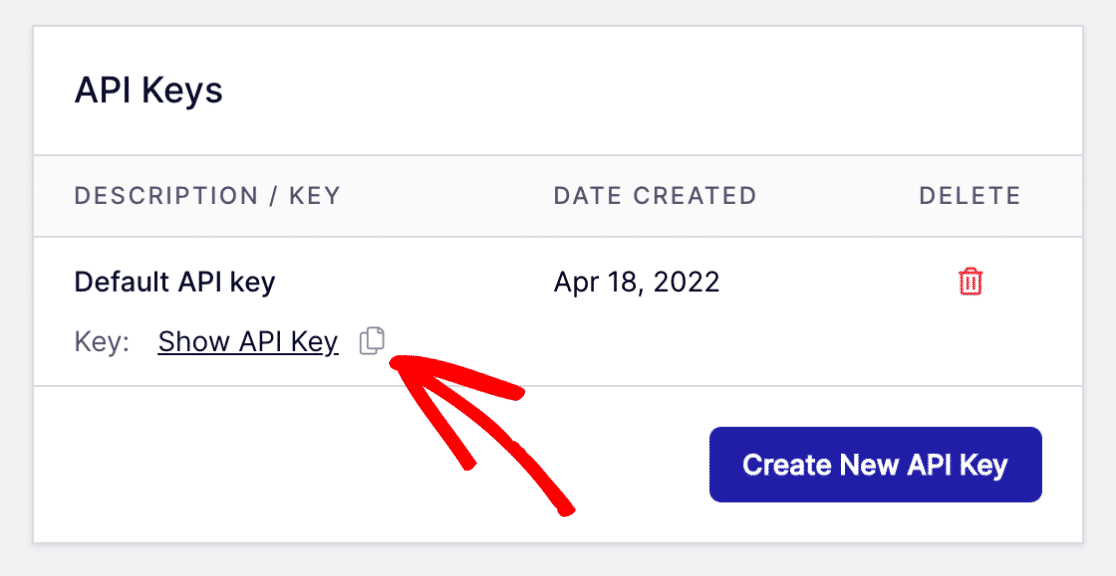
Volte à sua página de Configurações SMTP do WP Mail e cole sua chave API do SendLayer no campo relevante.
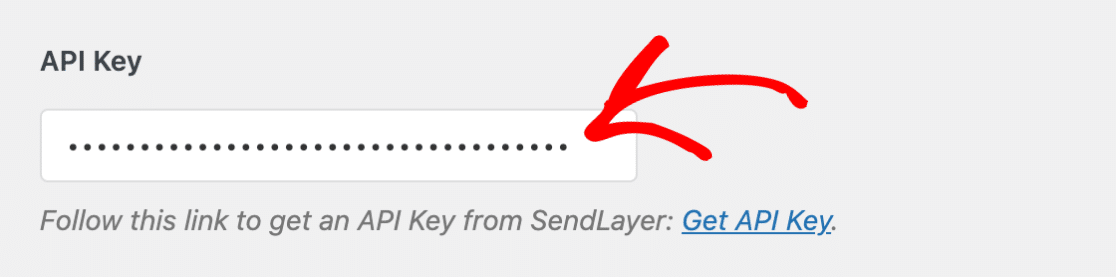
Clique no botão Guardar definições para guardar as alterações.
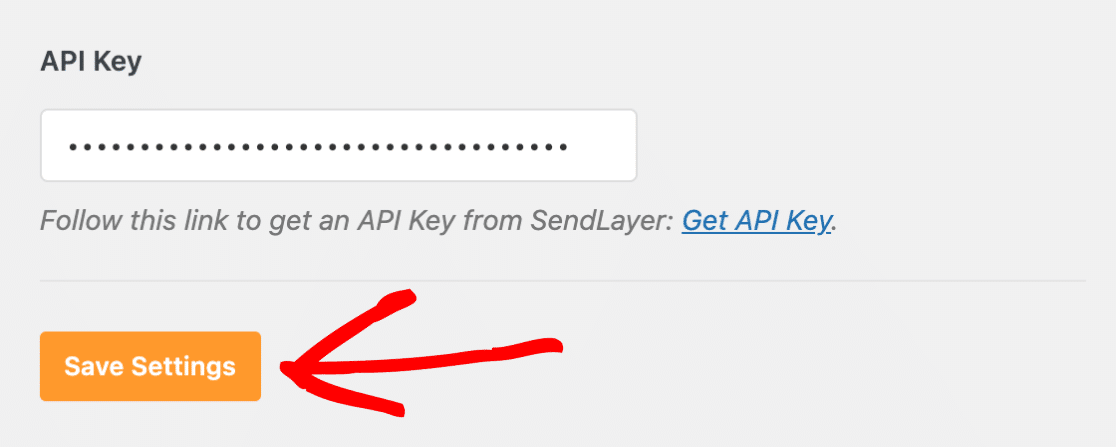
Está quase a chegar! Agora só precisamos de testar se tudo está a funcionar bem e sem problemas.
6. Teste os seus e-mails do WordPress
Agora que as configurações de SMTP do SendLayer e do WP Mail estão prontas, vamos enviar um e-mail de teste. Para fazer isso, clique na guia Teste de e-mail nas configurações de SMTP do WP Mail do seu site.
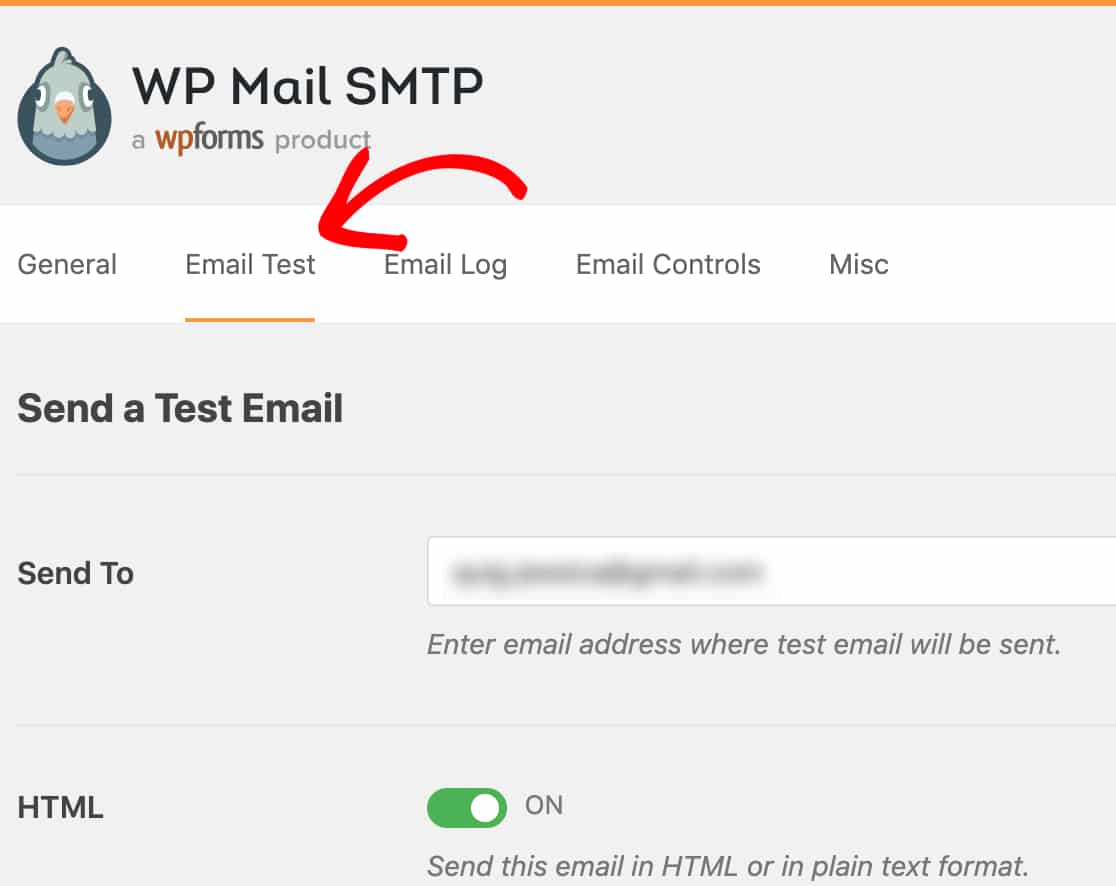
Neste separador, pode introduzir quaisquer contas de correio eletrónico a que tenha acesso no campo Enviar para. Em seguida, clique no botão Enviar e-mail.
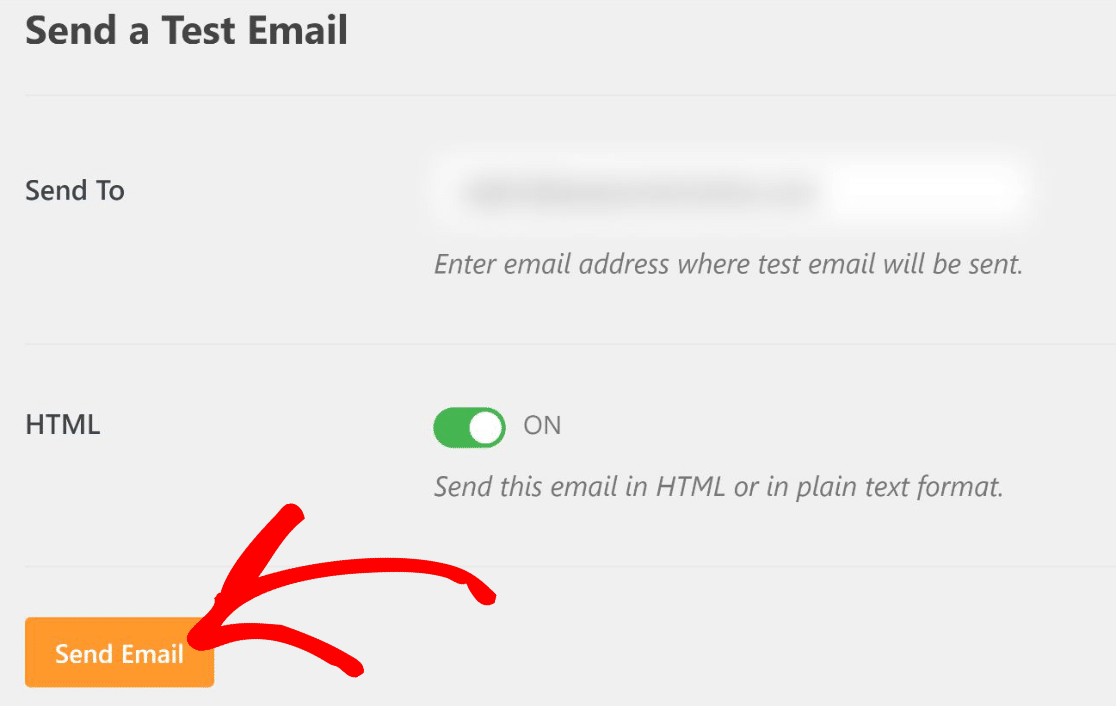
Quando a mensagem de correio eletrónico for processada, verá provavelmente uma mensagem de sucesso.
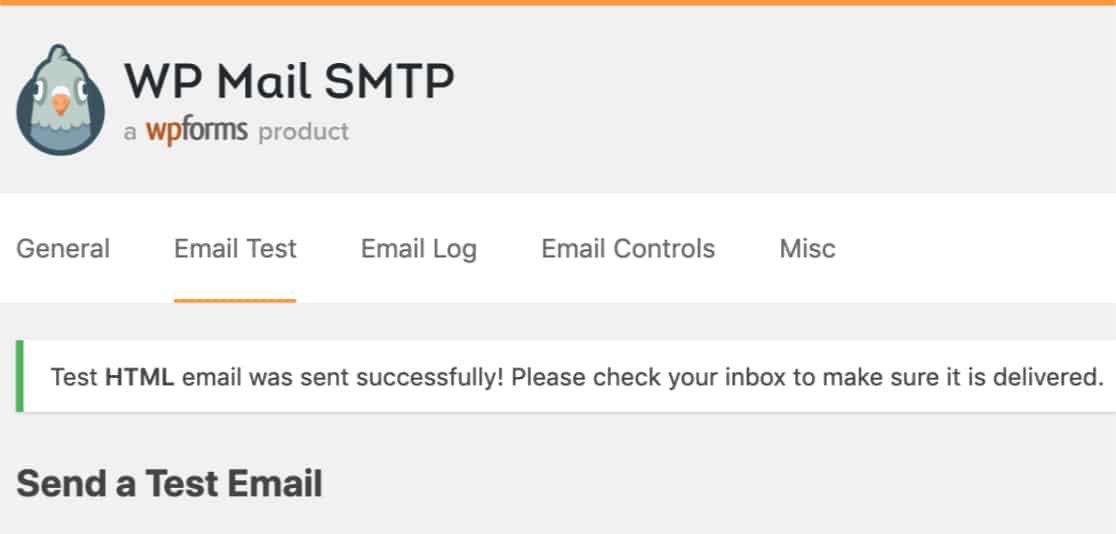
Em seguida, verifique a caixa de entrada desse endereço de correio eletrónico. Deverá receber a mensagem de correio eletrónico para este teste muito em breve.
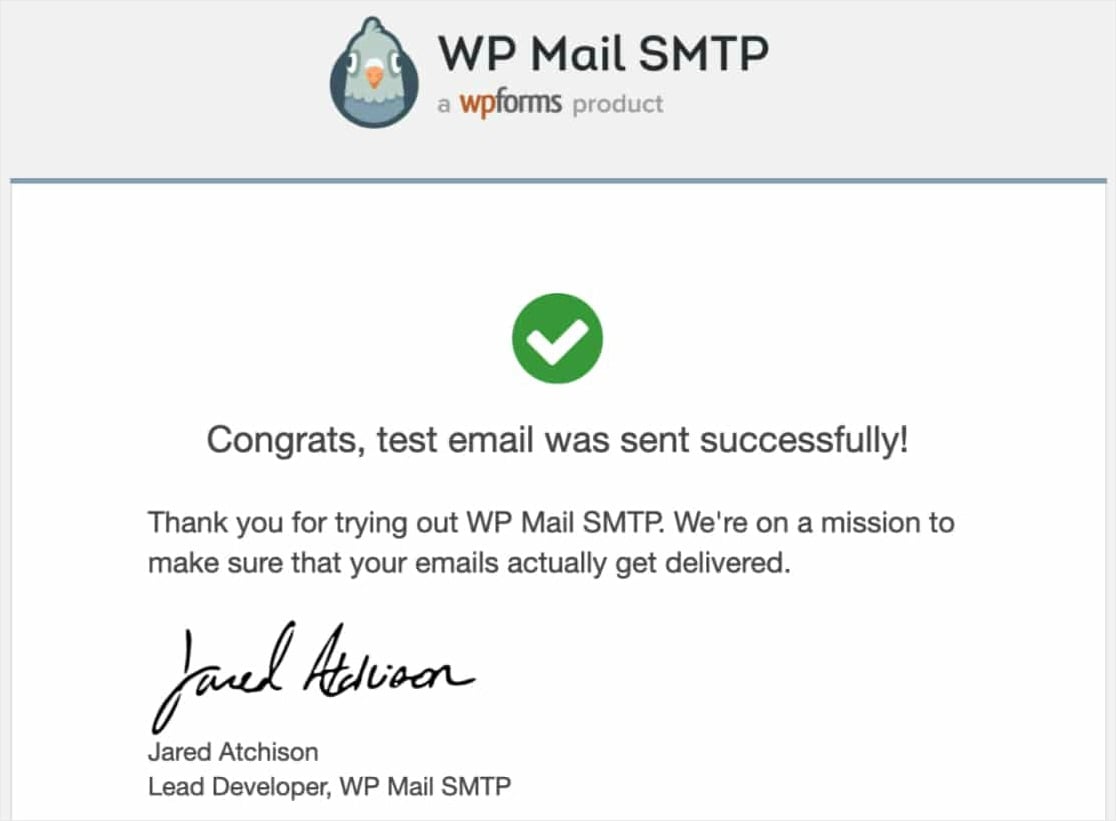
E é isso! Agora pode configurar corretamente as definições de e-mail do WordPress e nunca mais se preocupar com erros de entrega.
Perguntas frequentes sobre as definições de correio eletrónico do WordPress
A configuração de mensagens de correio eletrónico pode ser assustadora na primeira vez que o faz. Aqui está uma ajuda extra.
Por que não posso usar as configurações de e-mail padrão no WordPress?
Por predefinição, o WordPress utiliza o PHP Mail para enviar e-mails como notificações de formulários, ativação de utilizadores, perda de palavra-passe, entre outros.
Infelizmente, o WordPress é famoso pelos problemas de entrega de correio eletrónico. Geralmente, estes problemas surgem porque o seu servidor de alojamento WordPress não está corretamente configurado para utilizar a função PHP Mail.
Além disso, o PHP Mail não adiciona quaisquer elementos de autenticação às suas mensagens de correio eletrónico. Isto significa que é muito provável que os seus e-mails sejam tratados como spam e nunca cheguem à caixa de entrada do destinatário. Os problemas de entrega de correio eletrónico são comuns para os utilizadores do Gmail porque o Google tem regras muito rigorosas contra o spam.
Como é que o SMTP corrige os e-mails do WordPress?
SMTP significa Simple Mail Transfer Protocol (Protocolo de Transferência de Correio Simples). É uma das formas mais fiáveis de enviar mensagens de correio eletrónico na Internet.
Com o SMTP, obtém taxas de entrega elevadas, evita a pasta de spam e os seus e-mails chegam aos destinatários quase instantaneamente.
Assim, para resolver problemas de correio eletrónico no seu site WordPress, tem de substituir o PHP Mail pelo SMTP. A forma mais fácil de o fazer é utilizar um plugin chamado WP Mail SMTP.
É utilizada por tantos sítios Web por uma razão - permite que mesmo as pessoas não técnicas configurem as suas definições de correio eletrónico do WordPress para utilizarem SMTP em vez da função predefinida mail() do PHP.
Em seguida, corrija os problemas de notificação de e-mail
O WP Mail SMTP é uma solução super eficaz para corrigir problemas de notificação de formulários. Pode utilizar o WP Mail SMTP para corrigir problemas com as notificações de correio eletrónico dos Formulários Formidáveis ou com os Formulários Ninja que não enviam correio eletrónico.
Em seguida, certifique-se de ler nosso post sobre por que você deve sempre evitar plugins WP Mail SMTP Pro nulled.
Então, do que está à espera? Aproveite a garantia de 100% de devolução do dinheiro e comece a usar o plugin de correio SMTP e PHP mais popular do mundo hoje mesmo.
E se gostou deste artigo, siga-nos no Facebook e no Twitter para mais tutoriais gratuitos sobre o WordPress.

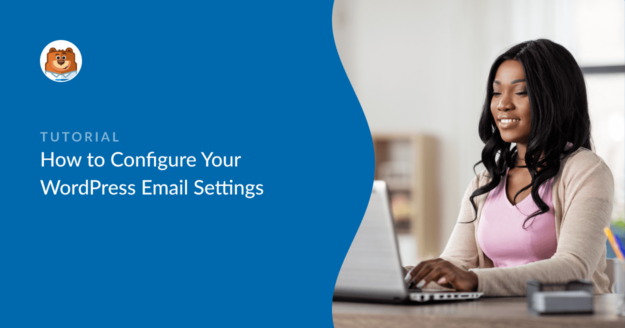


Embora seja uma boa informação, também parece uma manobra de marketing para o SendLayer. Lamento, mas adicionar mais um serviço por uma taxa mensal nem sempre é desejado ou viável. Achei que este artigo ofereceria mais das diferentes opções que podem ser usadas. Pessoalmente, configuro o SMTP com as informações do meu servidor de email, com as devidas alterações no DNS. O artigo teria sido muito melhor se não se concentrasse apenas no SendLayer. Apenas algumas críticas construtivas. O WPForms continua a ser um ótimo produto!!!
Olá Vincent, agradecemos o seu feedback e pedimos desculpa por qualquer confusão!
Eu recomendaria seguir este guia sobre como configurar o SMTP usando o plugin WP Mail SMTP.
Espero que isto ajude!
Ligação morta. Concordo com o post original. Não pagar por mais um serviço.
Olá, Bryan, agradecemos o seu feedback e pedimos desculpa por qualquer confusão!
Eu recomendaria seguir este guia sobre como configurar o SMTP usando o plugin WP Mail SMTP.
Espero que isto ajude!
Existe alguma forma de saber quem me está a enviar e-mails para o meu site wordpress em vez de ser a minha própria conta de e-mail a enviá-los para mim?
Olá Micheal,
É absolutamente possível configurar e-mails de notificação automática de formulários, tanto para si como para quem quiser (incluindo a pessoa que preencheu o formulário).
Temos um ótimo tutorial sobre isso aqui. E, se preferir, temos um vídeo que mostra o processo de configuração aqui.